Содержание
- 2. Шаг 1 Авторизация на единой цифровой платформе «Работа в России» через учетную запись ЕСИА Если учетной
- 3. Для авторизации на единой цифровой платформе, необходимо перейти на сайт trudvsem.ru
- 4. Авторизация на единой цифровой платформе «Работа в России» Необходимо нажать на кнопку «Войти через портал «Госуслуги».
- 5. После авторизации на единой цифровой платформе «Работа в России» через учетную запись ЕСИА, Вы попадаете в
- 6. Создание резюме в личном кабинете соискателя При нажатии на рядом с пунктом меню «Мои резюме» выбираем
- 7. Создание резюме в личном кабинете соискателя При нажатии на кнопку «Добавить резюме» открывается окно «Создание резюме»
- 8. Создание резюме в личном кабинете соискателя В блоке «Способ связи» Проверьте Ваши контактные данные Указанные контакты
- 9. Создание резюме в личном кабинете соискателя В блоке «Опыт работы» Пункт «Есть опыт работы» не активировать
- 10. Создание резюме в личном кабинете соискателя После заполнения необходимых блоков резюме нажать на кнопку «Сохранить и
- 11. Подача заявления После того, как Ваше резюме прошло модерацию, и статус резюме поменялся на «Одобрено», переходим
- 12. Подача заявления В раскрывшемся меню в каталоге услуг выбираем «Заявления»
- 13. Подача заявления Для оформления заявления на содействие в поиске подходящей работы указываем регион «Санкт-Петербург»
- 14. Подача заявления После указания региона появится кнопка «Создать заявление», при нажатии на нее Вам открывается окно
- 15. Подача заявления В личном кабинете Вам необходимо подать 3 заявления: Содействие гражданам в поиске подходящей работы
- 16. Подача заявления на содействие гражданам в поиске подходящей работы В блоке личные данные заявителя обязательно выберите
- 17. Подача заявления на содействие гражданам в поиске подходящей работы В блоке «Резюме» в раскрывающемся списке выбираете
- 18. Подача заявления на содействие гражданам в поиске подходящей работы В блоке «Адрес регистрации» укажите действующий адрес
- 19. Подача заявления на содействие гражданам в поиске подходящей работы В блоке «Сведения по последнему месту работу»
- 20. Подача заявления на содействие гражданам в поиске подходящей работы В блоке «Способ связи» Проверьте Ваши контактные
- 21. Подача заявления на содействие гражданам в поиске подходящей работы В блоке «Место оказания услуги» Укажите регион
- 22. Подача заявления на содействие гражданам в поиске подходящей работы В блоке «Социальный статус» Поставьте галочку в
- 23. Подача заявления на содействие гражданам в поиске подходящей работы В блоке «Сведения о занятости» Отметьте в
- 24. Подача заявления на содействие гражданам в поиске подходящей работы В блоке «Сведения о занятости» Во всех
- 25. Подача заявления на содействие гражданам в поиске подходящей работы В блоке «Подтверждение данных» Для успешной подачи
- 26. Подача заявления на содействие гражданам в поиске подходящей работы Теперь Ваше заявление отправлено в Центр занятости
- 27. Подача заявления на организацию временного трудоустройства несовершеннолетних граждан Проверьте сведения, переданные из вашей учетной записи Госуслуги
- 28. Подача заявления на организацию временного трудоустройства несовершеннолетних граждан В блоке «Резюме» в раскрывающемся списке выбираете свое
- 29. Подача заявления на организацию временного трудоустройства несовершеннолетних граждан В блоке «Способ связи» Проверьте Ваши контактные данные
- 30. Подача заявления на организацию временного трудоустройства несовершеннолетних граждан В блоке «Место оказания услуги» Укажите регион обращения
- 31. Подача заявления на организацию временного трудоустройства несовершеннолетних граждан В блоке «Временное трудоустройство» Выберите вид желаемой работы
- 32. Подача заявления на организацию временного трудоустройства несовершеннолетних граждан В блоке «Способ получения материальной поддержки» Укажите реквизиты
- 33. Подача заявления на профессиональную ориентацию Проверьте сведения, переданные из вашей учетной записи Госуслуги на портал «Работа
- 34. Подача заявления на профессиональную ориентацию В блоке «Адрес регистрации» укажите действующий адрес регистрации по месту жительства
- 35. Подача заявления на профессиональную ориентацию В блоке «Способ связи» Проверьте Ваши контактные данные Указанные контакты необходимы
- 36. Подача заявления на профессиональную ориентацию В блоке «Место оказания услуги» Укажите регион обращения в центр занятости
- 37. Подача заявления на профессиональную ориентацию Блок «Социальный статус» заполняется при наличии указанной категории Дать согласие на
- 38. Отслеживание заявлений Войдите на портал «Работа России» с использованием подтвержденной учетной записи Госуслуги (ЕСИА) В Личном
- 39. Отслеживание заявлений Также статус своих заявлений можно отслеживать, находясь в личном кабинете, нажав на значок уведомлений
- 40. ОТКЛИКИ НА ВАКАНСИЮ Когда Ваше заявление примет специалист Службы занятости и подберет Вам вакансии, в личном
- 41. ОТКЛИКИ НА ВАКАНСИЮ В открывшемся окне нажмите на кнопку «Список вакансий»
- 42. ОТКЛИКИ НА ВАКАНСИЮ Вы окажетесь на странице с вакансиями от центра занятости, теперь необходимо нажать на
- 43. СТАТУСЫ ЗАЯВЛЕНИЯ Статусы Вашего заявления после отправки отклика в ЦЗН
- 44. ОТКЛИКИ НА ВАКАНСИЮ Когда специалист Службы занятости подтвердит вакансии, в личном кабинете появится уведомление «Прохождение собеседований»
- 45. СОБЕСЕДОВАНИЕ Нажмите на наименование вакансии правой кнопкой мыши «Открыть ссылку в новой вкладке»
- 46. СОБЕСЕДОВАНИЕ На открывшейся странице можно ознакомиться с деталями вакансии. Нажмите на кнопку «откликнуться»
- 47. СОБЕСЕДОВАНИЕ В открывшемся окне нажмите еще раз «откликнуться»
- 48. СОБЕСЕДОВАНИЕ В правом верхнем углу появится сообщение об успешном отклике на вакансию. Закройте текущую вкладку в
- 49. СОБЕСЕДОВАНИЕ Вы опять окажетесь на странице с вакансиями от центра занятости. Убедитесь, у Вас обновился статус
- 51. Скачать презентацию
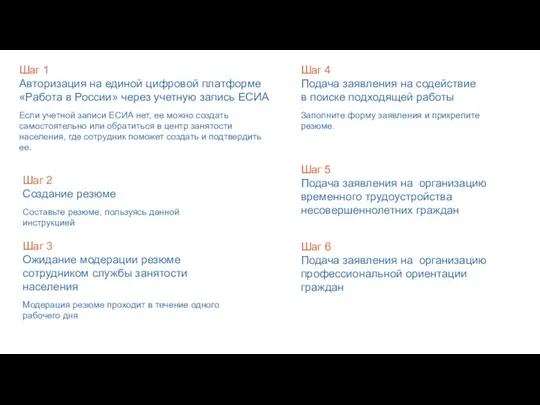
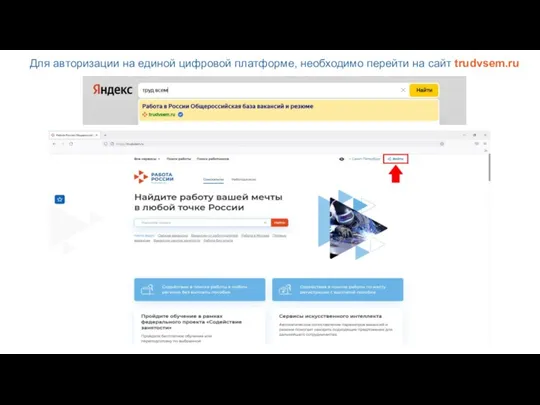
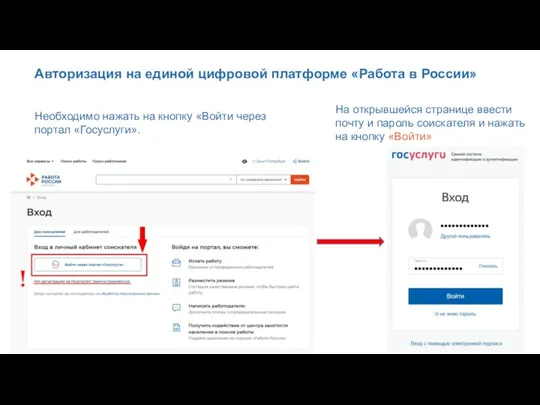
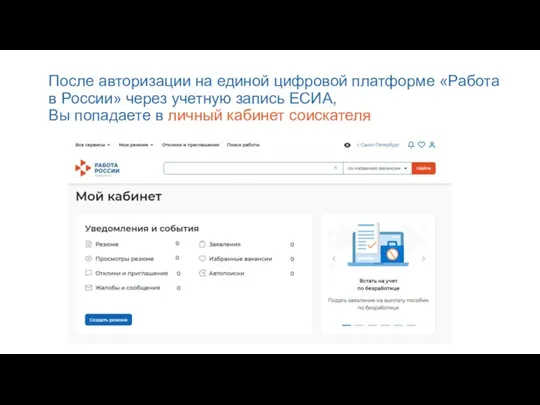
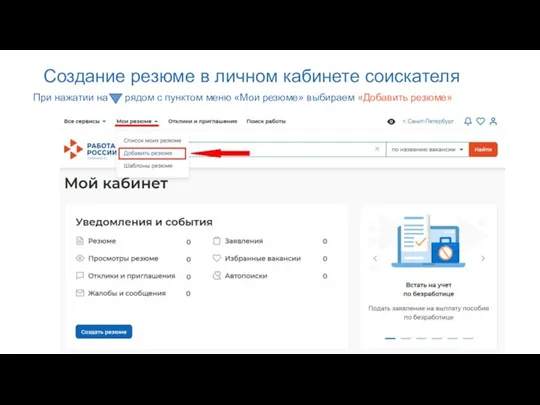
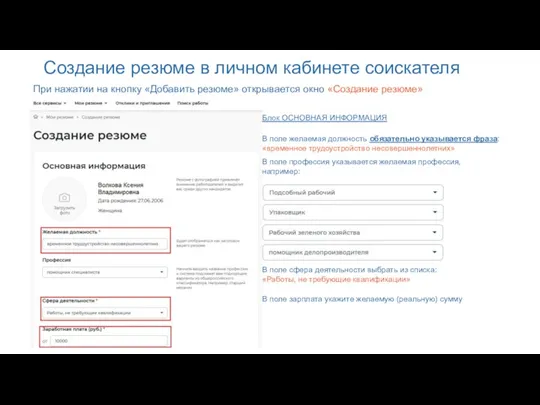
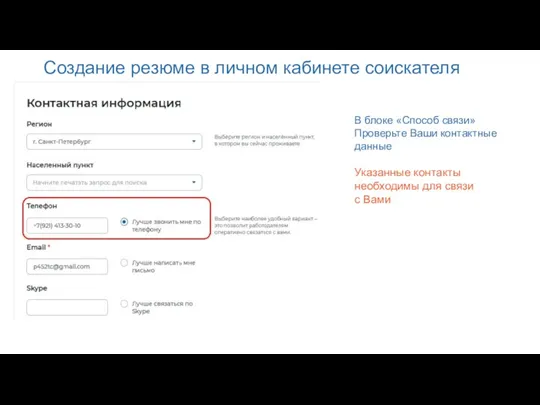
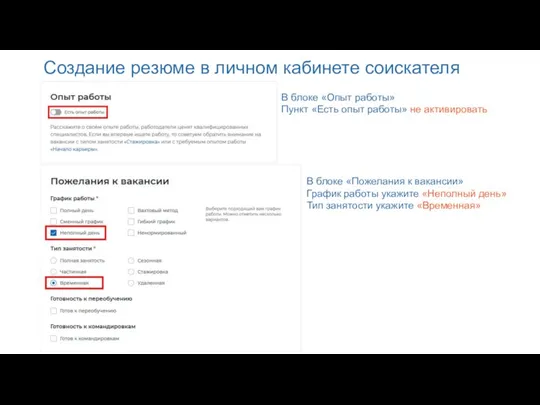
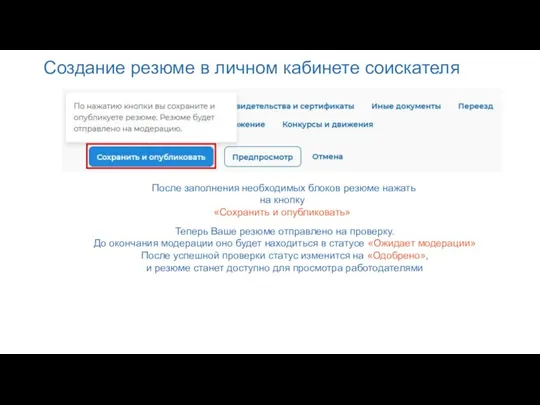
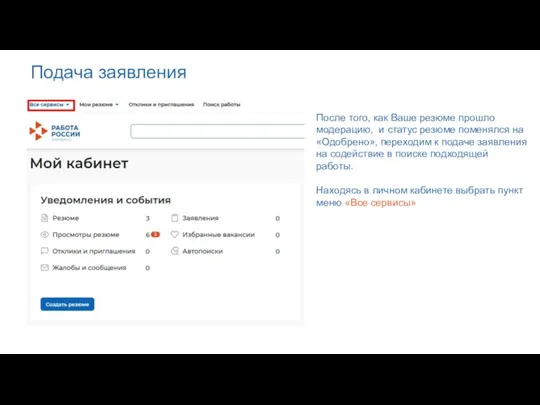

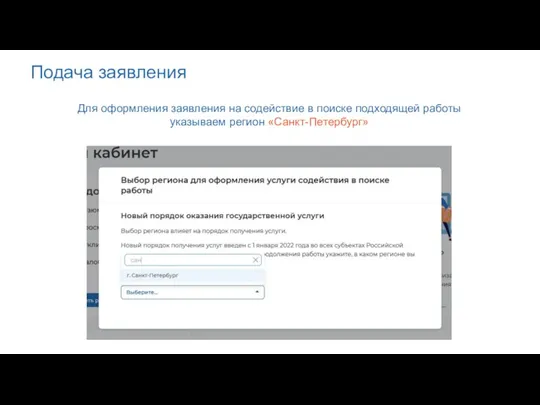
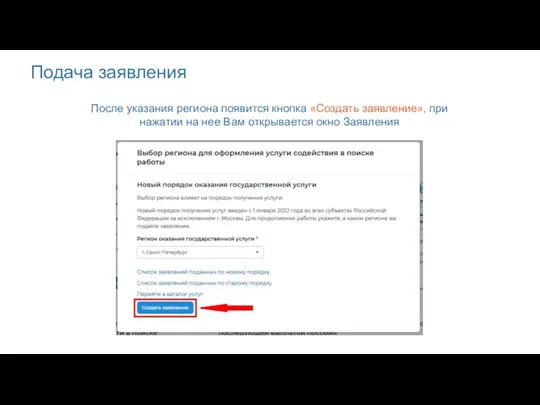
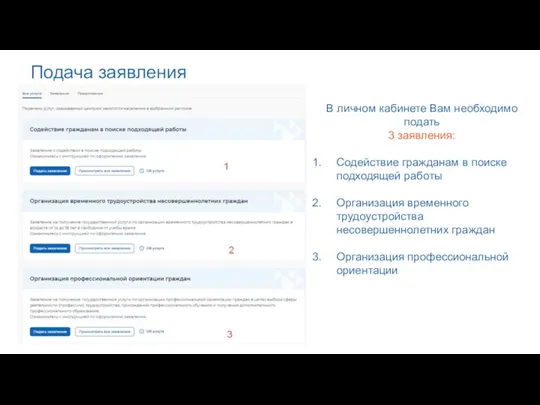
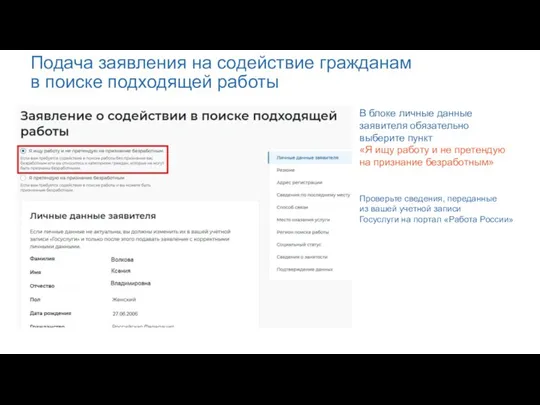
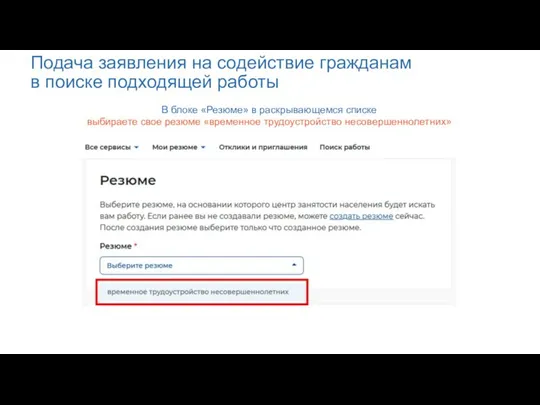
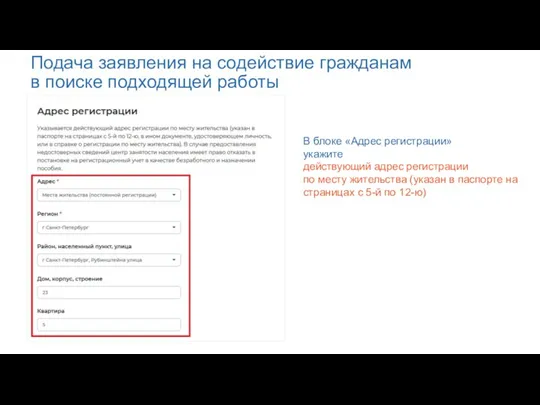
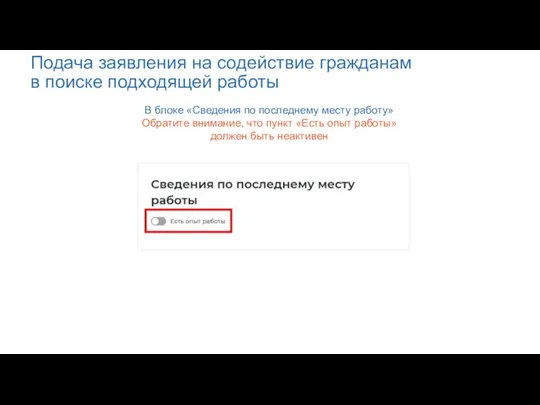
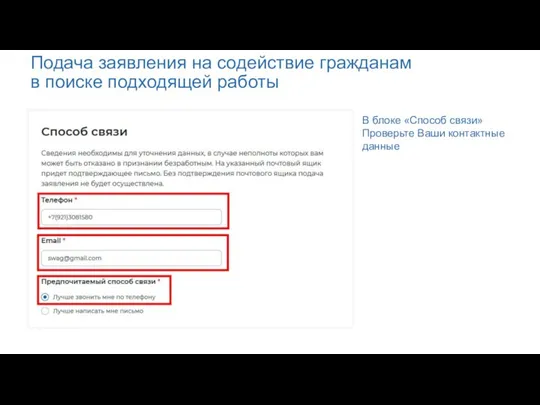
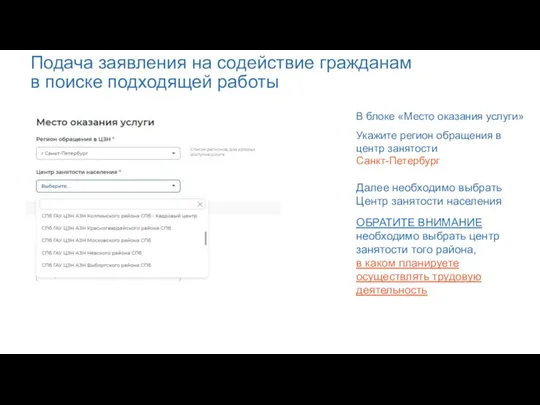
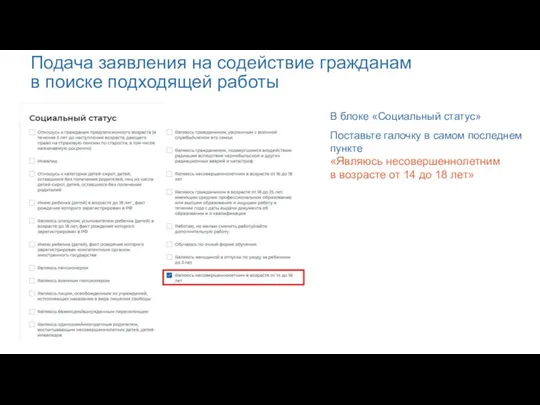



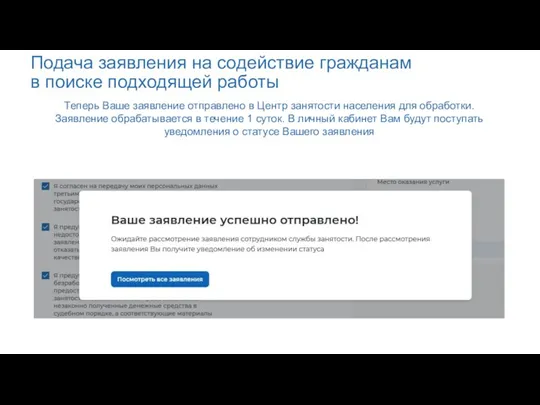

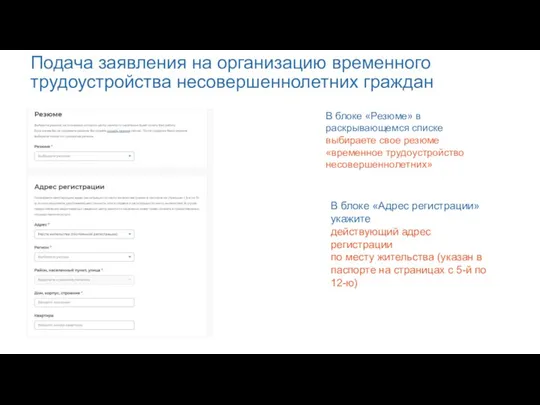
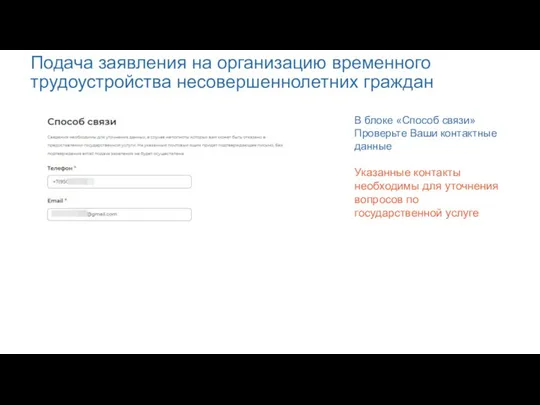
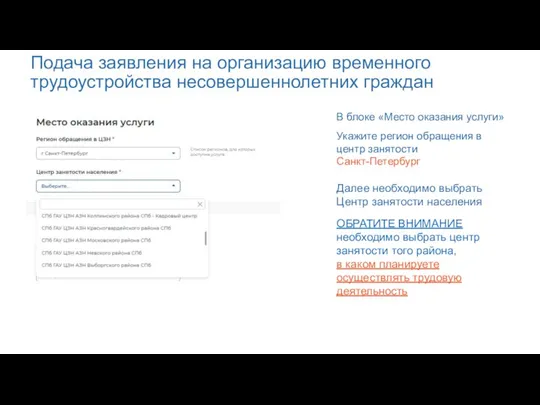
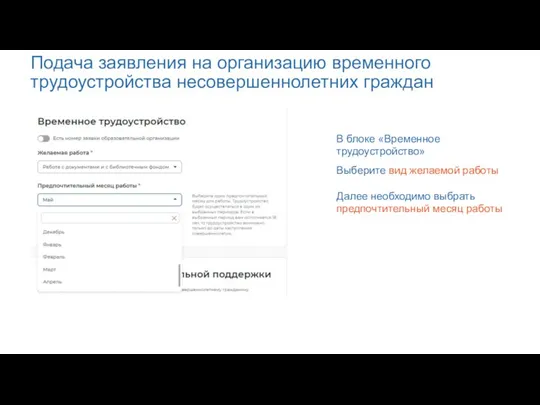
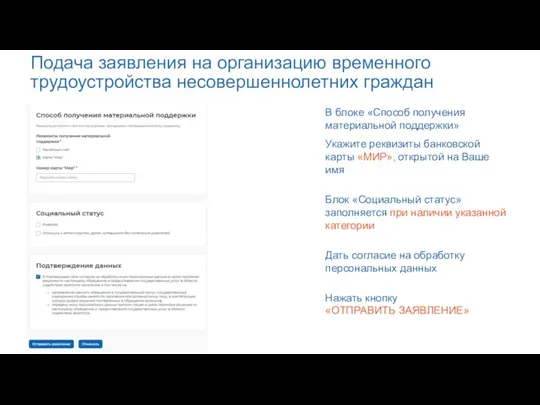
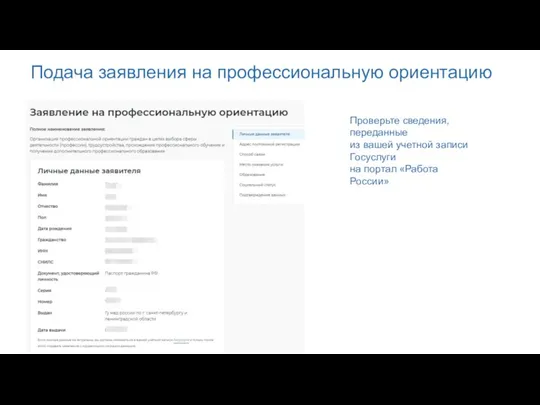
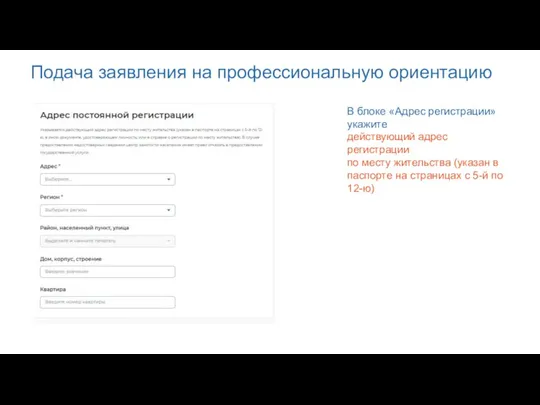
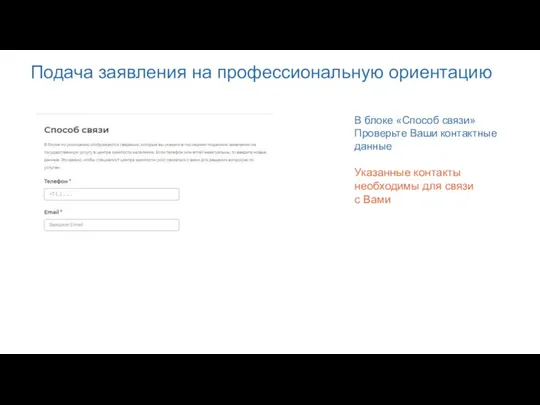
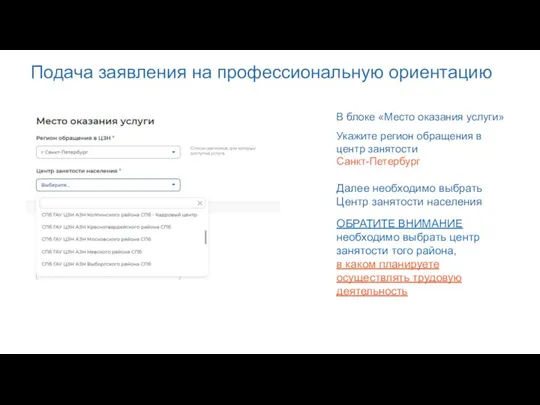
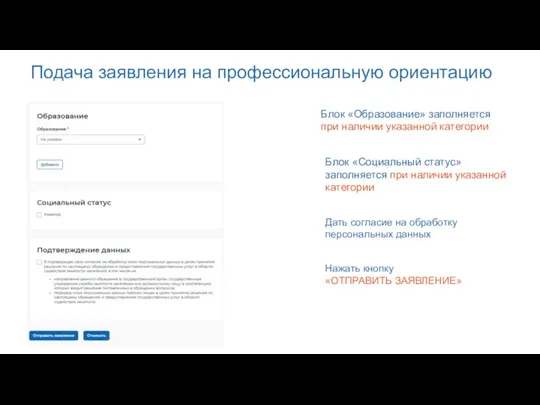
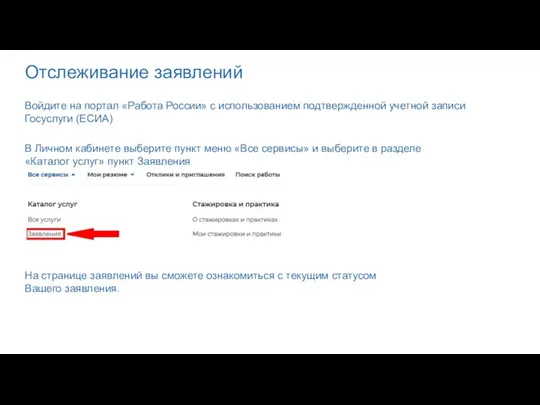
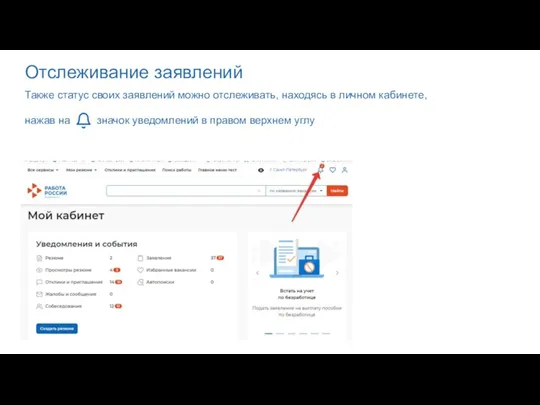
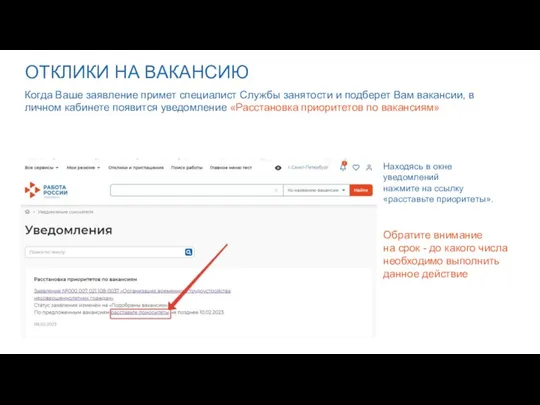
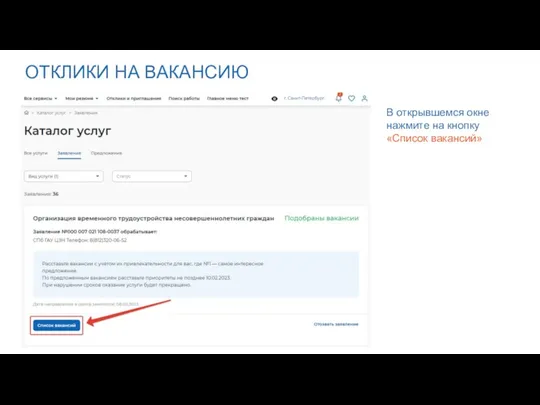
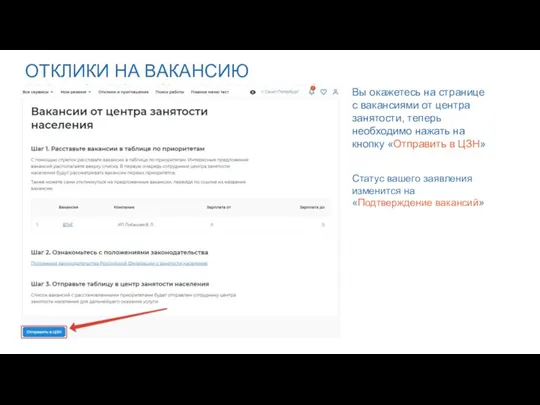

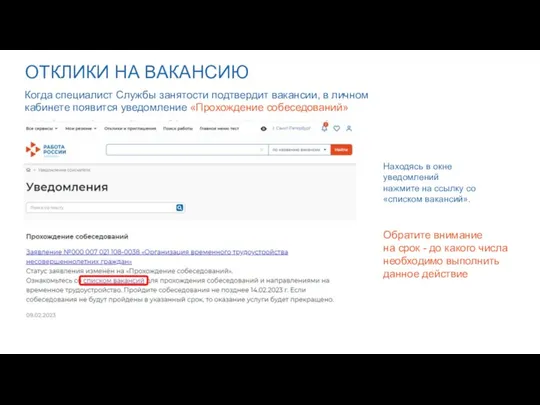
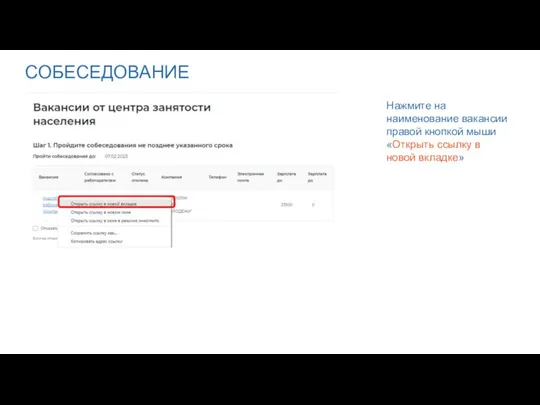
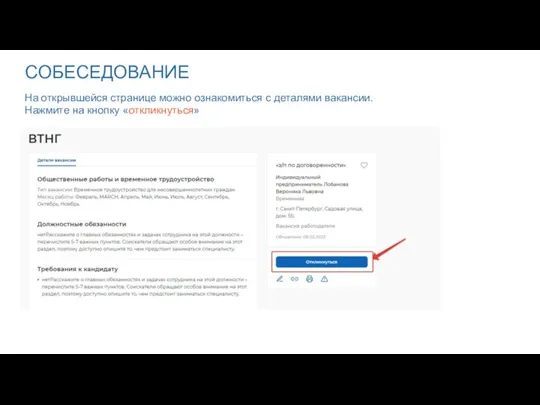
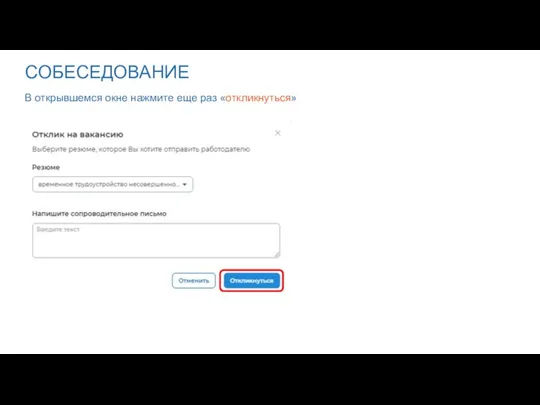
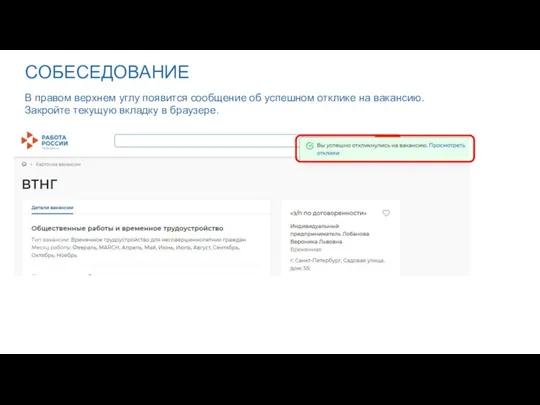
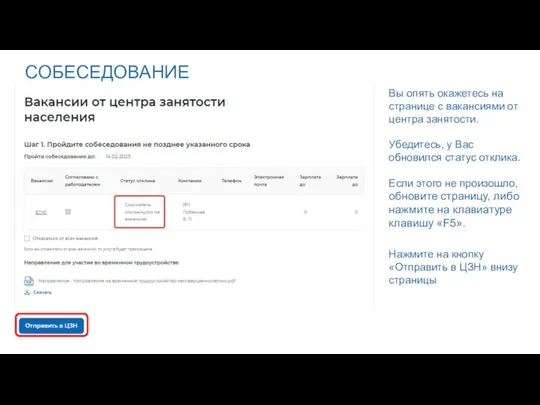
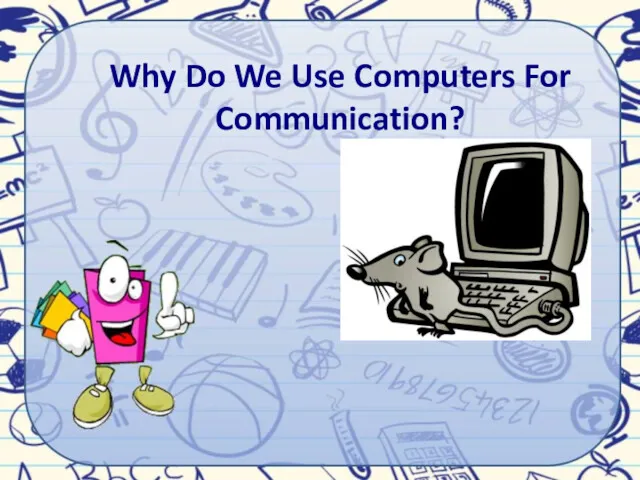 Why do we use computers for comunication
Why do we use computers for comunication Dos-атаки
Dos-атаки Команди і виконавці команд. Урок 23. Я досліджую світ
Команди і виконавці команд. Урок 23. Я досліджую світ Архитектура компьютера
Архитектура компьютера Алгоритмизация и программирование на языке Pascal
Алгоритмизация и программирование на языке Pascal Стример. Профессия или хобби
Стример. Профессия или хобби Топология и архитектура сети
Топология и архитектура сети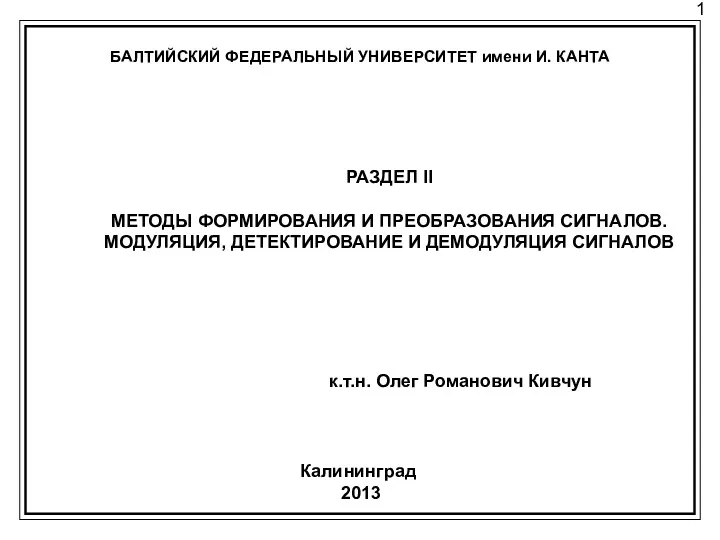 Представление аналогового сигнала в цифровом виде (лекция 20)
Представление аналогового сигнала в цифровом виде (лекция 20) Криптография. Симметричные алгоритмы шифрования
Криптография. Симметричные алгоритмы шифрования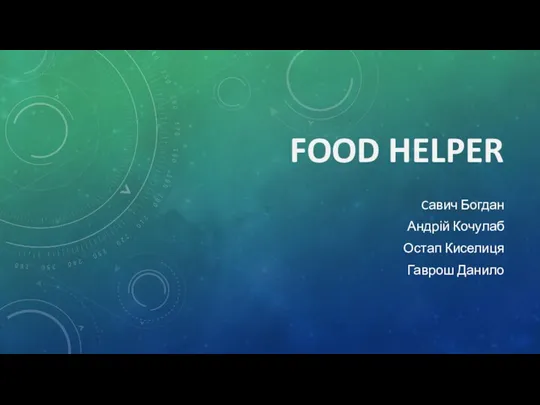 Food helper. Контроль над їжею
Food helper. Контроль над їжею Изучение методов создания прототипа модели с использованием установок аддитивного производства
Изучение методов создания прототипа модели с использованием установок аддитивного производства Игра Самый умный по информатике
Игра Самый умный по информатике Жанр компьютерных игр - Шутер
Жанр компьютерных игр - Шутер Общие сведения об операционных системах и программном обеспечении
Общие сведения об операционных системах и программном обеспечении Типы алгоритмов
Типы алгоритмов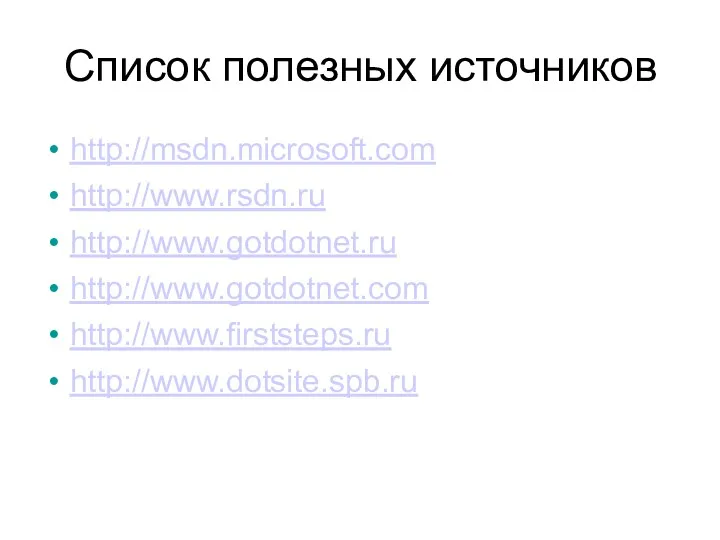 Архитектура, особенности, недостатки .NET. Типы данных, ключевые слова. Определение класса, метода
Архитектура, особенности, недостатки .NET. Типы данных, ключевые слова. Определение класса, метода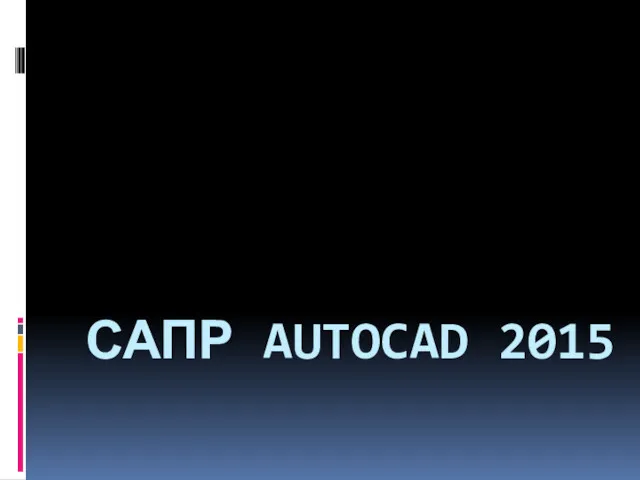 САПР Autocad 2015. Команды редактирования
САПР Autocad 2015. Команды редактирования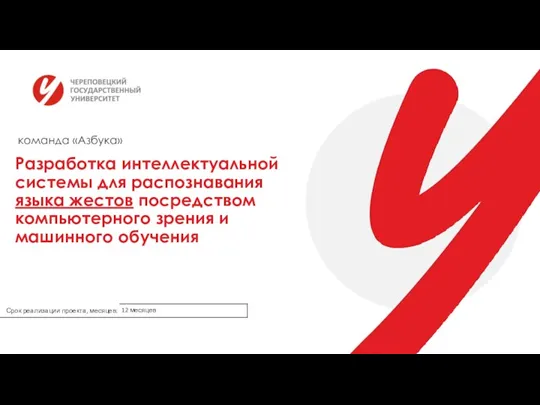 Разработка интеллектуальной системы для распознавания языка жестов
Разработка интеллектуальной системы для распознавания языка жестов Циклы с постусловием
Циклы с постусловием Социальная сеть Instagram
Социальная сеть Instagram Информация, ее виды и свойства
Информация, ее виды и свойства Урок Двоичная система счисления
Урок Двоичная система счисления История развития вычислительной техники
История развития вычислительной техники Часть 2. Информационные технологии проектирования электронных устройств. Лекция 6. Технологии искусственного интеллекта
Часть 2. Информационные технологии проектирования электронных устройств. Лекция 6. Технологии искусственного интеллекта Правовые нормы, относящиеся к информации
Правовые нормы, относящиеся к информации Внутреннее устройство компьютера
Внутреннее устройство компьютера Рекомендации психолога
Рекомендации психолога Классы как воплощение принципов ООП
Классы как воплощение принципов ООП